Jak dodać spotkania do Kalendarza Google z formularzy WordPress
Opublikowany: 2024-08-22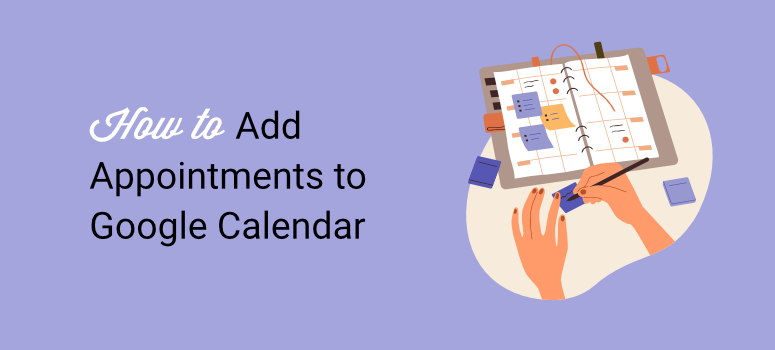
Czy chcesz automatycznie dodawać spotkania i wydarzenia do swojego Kalendarza Google?
W ten sposób unikniesz zamieszania i błędów podczas ręcznego umawiania spotkań, oszczędzając czas i zmniejszając ryzyko błędów.
W IsItWP rozumiemy wartość automatyzacji spotkań bezpośrednio w Kalendarzu Google. Korzystamy z Kalendarza Google, aby łatwo konfigurować wydarzenia dla użytkowników i spotkania z partnerami.
W rezultacie w tym samouczku chcemy udostępnić ten sam łatwy proces krok po kroku, którego używamy. Skupimy się na tym, jak wykorzystać WPForms i Zapier do automatyzacji rezerwacji spotkań w Kalendarzu Google na WordPress.
Sprawdź zrzut ekranu poniżej, aby zobaczyć wynik tego procesu automatyzacji.
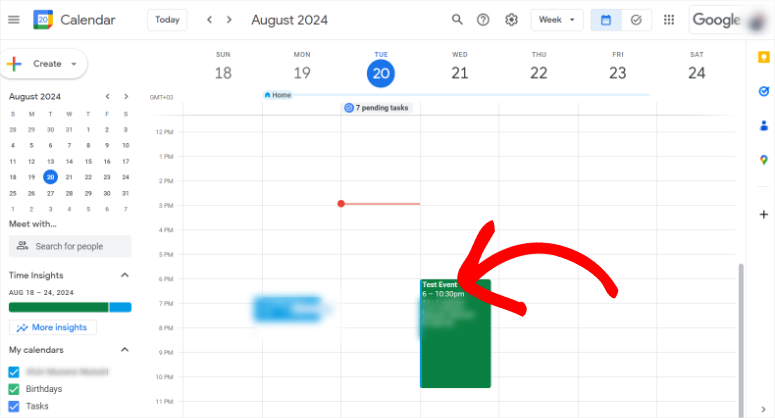
Dlaczego warto dodawać wydarzenia do Kalendarza Google
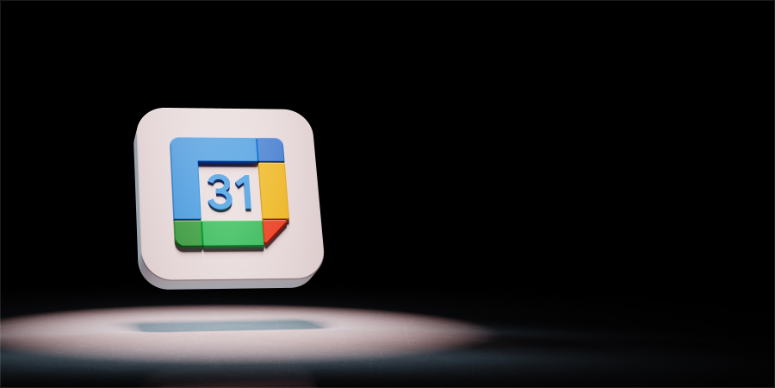
Kalendarz Google ułatwia użytkownikom planowanie i wysyłanie zaproszeń na spotkania. Każdy, kto korzystał z produktów Google, może szybko potwierdzić Twoją dostępność za pomocą kilku kliknięć.
Możesz to skonfigurować tak, aby pokazywać użytkownikom najdogodniejsze przedziały czasowe, aby mogli zarezerwować termin najlepszy dla Ciebie i dla nich.
Z drugiej strony Kalendarz Google integruje się z wieloma narzędziami i wtyczkami WordPress. Dzięki temu możesz konfigurować formularze rezerwacji na różne sposoby, korzystając z różnych narzędzi.
Dzięki temu możesz łatwo przeglądać wszystkie swoje wydarzenia w jednym dogodnym miejscu, niezależnie od tego, w jaki sposób użytkownik umawia się na spotkanie.
W rzeczywistości możesz kolorować różne zdarzenia określonymi kolorami, zapewniając szybką ich identyfikację, śledzenie i łatwe zarządzanie nimi.
Oto inne powody, dla których warto korzystać z Kalendarza Google do rezerwacji spotkań.
- Automatyczne strefy czasowe: automatycznie dostosowuje się do różnych stref czasowych, dzięki czemu idealnie nadaje się do rezerwacji spotkań z osobami w różnych lokalizacjach.
- Synchronizacja na różnych urządzeniach: Spotkania są synchronizowane na wszystkich urządzeniach, dzięki czemu użytkownicy otrzymują przypomnienia i aktualizacje, gdziekolwiek się znajdują.
- Obsługuje wiele kalendarzy: użytkownicy mogą jednocześnie zarządzać kalendarzami osobistymi, służbowymi i udostępnionymi, co ułatwia koordynację rezerwacji spotkań bez konfliktów.
Dlaczego powinieneś używać WPForms do konfigurowania spotkań
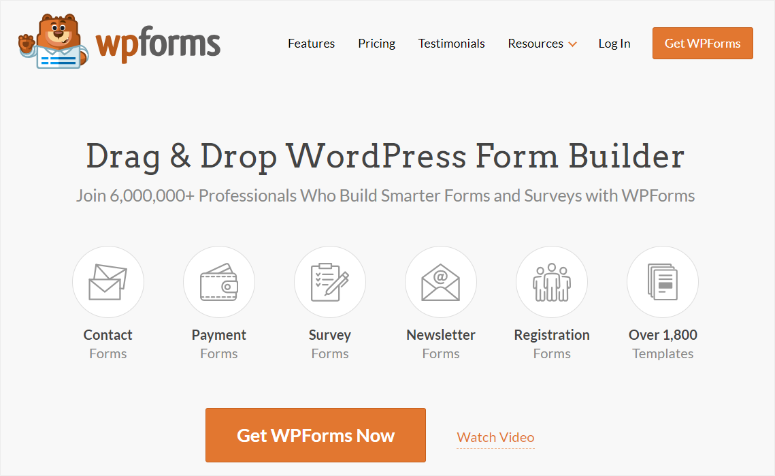
WPForms jest bez wątpienia najlepszym narzędziem do tworzenia formularzy typu „przeciągnij i upuść”. Pomoże Ci dostosować dowolny typ formularza potrzebny w Twojej witrynie i wygodnie umieścić go na istniejącej stronie za pomocą krótkiego kodu lub bloku WPForms. Możesz także dodać formularze na dowolnej istniejącej stronie i umieścić je dokładnie tam, gdzie chcesz.
To, co naprawdę podoba nam się w WPForms, to fakt, że zawiera ponad 1800 szablonów, dzięki którym możesz szybko rozpocząć tworzenie. Wśród tych szablonów znajdziesz wiele szablonów specyficznych dla wydarzenia, takich jak formularz wydania wideo, formularz rejestracji dostawcy, prosty formularz odpowiedzi, formularz planowania wydarzenia i inne.
Otrzymujesz także szablony dotyczące konkretnych wizyt, takie jak formularz rezerwacji wizyty u fryzjera, formularz rezerwacji u dentysty, formularz rezerwacji wizyty na tatuaż i inne. Jeśli nie znajdziesz szablonu formularza odpowiadającego Twoim potrzebom, możesz użyć kreatora przeciągnij i upuść, aby dostosować istniejące. Możesz też użyć pustego płótna, aby zacząć od zera.
Oto inne powody, dla których warto rozważyć WPForms podczas konfigurowania wydarzeń i spotkań.
- Inteligentna logika warunkowa: Obsługuje inteligentną logikę warunkową w celu dostosowania procesu rezerwacji na podstawie danych wejściowych klienta
- Bramki płatnicze: Umożliwia integrację płatności z PayPal lub Stripe w celu pobrania opłat podczas rezerwacji
- Przyjazny dla urządzeń mobilnych: udostępnia szablony formularzy dostosowane do urządzeń mobilnych, dzięki czemu rezerwacji można dokonywać na dowolnym urządzeniu
- Powiadomienia e-mail: Zapewnia natychmiastowe powiadomienia e-mail zarówno dla klientów, jak i administratorów po dokonaniu rezerwacji
- Wiadomości potwierdzające: konfigurowalne wiadomości potwierdzające i przekierowania po pomyślnym zaplanowaniu spotkania
- Spotkania cykliczne: Umożliwia tworzenie formularzy spotkań cyklicznych w celu obsługi bieżących rezerwacji
- Ochrona przed spamem: Zapewnia ochronę przed spamem dzięki wbudowanym funkcjom CAPTCHA i Honeypot
- Połączenia CRM: Obsługuje integrację z narzędziami CRM w celu lepszego zarządzania klientami
- Funkcje raportowania: Zawiera zaawansowane funkcje raportowania umożliwiające śledzenie i analizowanie rezerwacji spotkań
- Funkcje importu/eksportu: Umożliwia łatwy eksport danych spotkań do pliku CSV lub Excel w celu prowadzenia rejestrów
- Formularze wielostronicowe: Obsługuje formularze wielostronicowe w przypadku bardziej złożonych procesów spotkań
Mając to na uwadze, sprawdź najnowszą recenzję WPForms, aby uzyskać wszystkie potrzebne informacje na temat tego narzędzia do tworzenia formularzy.
Jak widać, korzystanie z Kalendarza Google pozwala przeglądać wszystkie spotkania w jednym miejscu. Chociaż możesz używać WPForms do tworzenia formularzy, które pozwalają Twoim klientom konfigurować te spotkania bezpośrednio z interfejsu Twojej witryny.
Krótko mówiąc, możesz skorzystać ze wszystkich niesamowitych funkcji zarówno WPForms, jak i Kalendarza Google, aby ułatwić rezerwację spotkań.
Jedyną wadą tej integracji jest to, że WPForms nie łączy się bezpośrednio z Kalendarzem Google. Zamiast tego będziesz musiał użyć Zapiera, aby dokonać tej integracji. W tym procesie będziesz musiał utworzyć „Zap” za pomocą Zapiera, aby utworzyć kanał komunikacji między WPForms a Kalendarzem Google.
Pokażemy Ci jak!
Krok 1: Utwórz konto Zapier
Zanim utworzysz Zap, musisz mieć konto Zapier. Aby je otrzymać, wystarczy udać się na oficjalną stronę narzędzia i kliknąć „Rozpocznij bezpłatnie z Google”. Dzięki temu szybko założysz konto Zapier przy użyciu swojego konta Google.
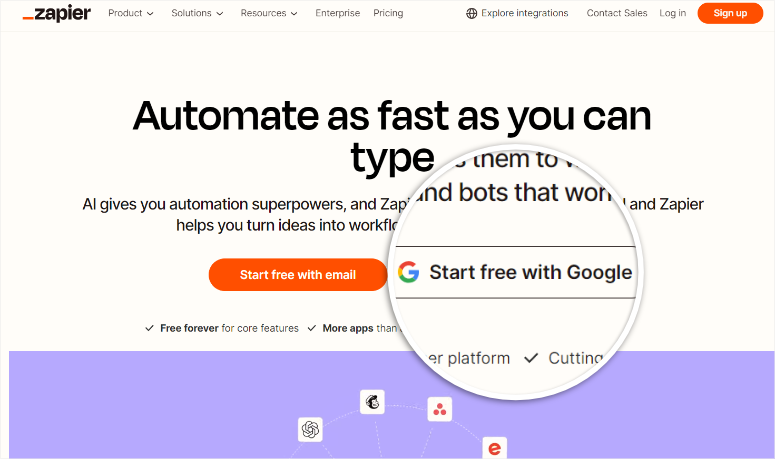
Następnie nadaj Zapierowi potrzebne uprawnienia i to wszystko; jesteś gotowy, aby stworzyć swojego pierwszego Zapa.
Dobra wiadomość jest taka, że możesz zacząć od darmowego konta Zapier, aby nawiązać połączenie Kalendarz Google-WPForms, ponieważ jest to dwuetapowy Zap. Do wieloetapowych Zapsów potrzebujesz konta premium Zapier.
Dzięki temu bezpłatnemu kontu możesz zautomatyzować do 100 zadań i tworzyć nieograniczoną liczbę Zapsów. Możesz także użyć funkcji opartej na sztucznej inteligencji, aby wygenerować kod Zap, mapowanie formularzy i nie tylko.
Krok 2: Zainstaluj WPForms w WordPress
Po przygotowaniu konta Zapier następnym krokiem jest instalacja WPForms na pulpicie nawigacyjnym WordPress. Pamiętaj, że WPForms oferuje zawsze bezpłatną wersję, która pozwala konfigurować proste formularze i zarządzać nimi.
Ale aby nawiązywać połączenia Zapier , potrzebujesz planu Pro lub wyższego!
Aby otrzymać ten pakiet, przejdź na oficjalną stronę WPForms i wybierz plan w ramach swojego budżetu oraz taki, który spełnia Twoje potrzeby.
Po uzyskaniu subskrypcji zaloguj się na swoje konto WPForms i przejdź do plików do pobrania . W tym miejscu kliknij „Pobierz WPForms”, aby zapisać plik ZIP wtyczki na swoim komputerze. Na tej stronie skopiuj także „Klucz licencyjny”, który będzie potrzebny do aktywacji wtyczki pro.
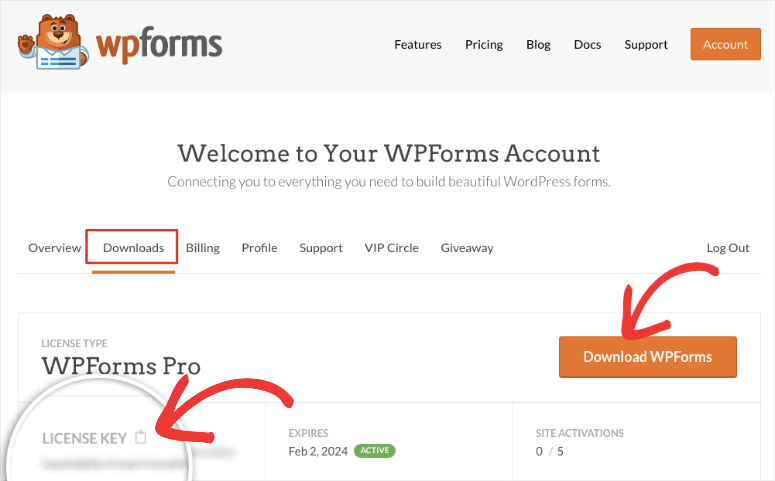
Następnie przejdź do panelu WordPress i wybierz Wtyczki » Dodaj nową wtyczkę . Następnie prześlij plik Zip wtyczki WPForms i wybierz „Prześlij”.
Następnie aktywuj wtyczkę tak, jak każdą inną. Jeśli napotkasz jakiekolwiek problemy, zapoznaj się z tym artykułem na temat instalowania wtyczki.
Po zakończeniu przejdź do nowej opcji menu WPForms na pulpicie nawigacyjnym WordPress i wybierz „Ustawienia”. Następnie znajdź pasek tekstowy Klucza licencyjnego w zakładce „Ogólne” i wklej skopiowany wcześniej kod aktywacyjny. Aby zakończyć proces instalacji WPForms Pro, wybierz „Weryfikuj klucz”.
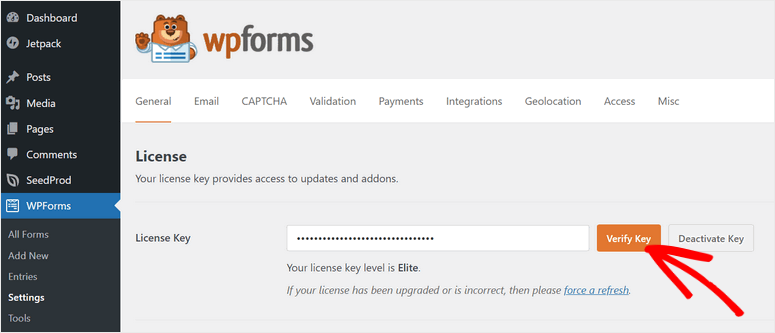
To wszystko! Możesz już używać WPForms do tworzenia formularzy rezerwacji.
- Wskazówka: upewnij się, że otworzyłeś pulpit nawigacyjny Zapier i zaplecze WordPress w różnych zakładkach, aby ułatwić sobie kolejne kroki.
Krok 3: Zainstaluj dodatek Zapier WPForms
Gdy WPForms będzie gotowy do użycia, będziesz musiał zainstalować dodatek Zapier, aby umożliwić połączenie narzędzia do tworzenia formularzy z Kalendarzem Google.
Aby to zrobić, przejdź do WPForms »Dodatki w panelu WordPress.
Tutaj znajdziesz mnóstwo dodatków WPForms, których możesz użyć. Skorzystaj z paska wyszukiwania u góry strony, aby łatwiej znaleźć dodatek, którego szukasz. Gdy znajdziesz dodatek Zapier, po prostu go zainstaluj i aktywuj.
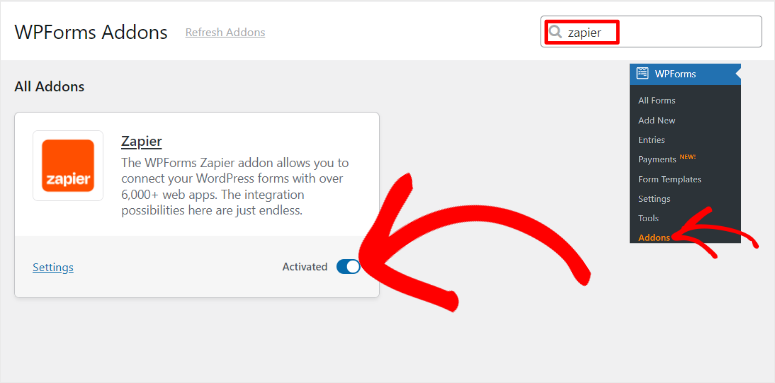
To wszystko; możesz teraz używać dodatku Zapier do łączenia WPForms z innymi narzędziami, takimi jak Kalendarz Google.
Krok 4: Utwórz formularz zdarzenia WPForms
Aby umożliwić użytkownikom przesyłanie wydarzeń i umawianie spotkań, musisz utworzyć formularz wydarzeń za pomocą WPForms.
Aby to zrobić, przejdź do WPForms »Dodaj nowy w panelu WordPress, aby otworzyć stronę szablonów WPForms.
Tutaj zobaczysz ponad 1800 szablonów WPForms, od których możesz zacząć. U góry znajduje się pasek wyszukiwania, a po lewej stronie kategorie szablonów, które pomogą Ci szybko znaleźć to, czego szukasz.
W tym samouczku użyjemy szablonu formularza planowania wydarzeń, ponieważ zawiera on wszystkie odpowiednie pola, które ułatwiają użytkownikom utworzenie strony rezerwacji.
Aby skorzystać z tego formularza, najedź na niego kursorem i wybierz „Użyj szablonu”, aby otworzyć kreator przeciągnij i upuść.
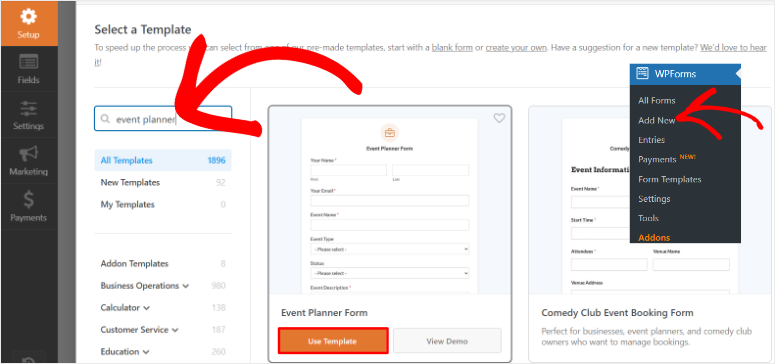
Jak wspomniano, ponieważ używasz szablonu formularza planowania wydarzeń, zawiera on już wszystkie niezbędne pola. Zobaczysz istniejące pola, takie jak nazwa wydarzenia, typ wydarzenia, status, opis wydarzenia, daty rozpoczęcia i zakończenia wydarzenia, czas wydarzenia i inne.
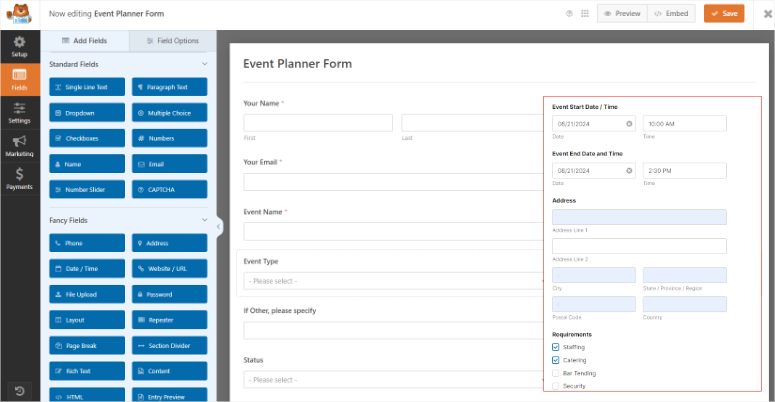
Teraz możesz użyć kreatora wizualizacji, aby przeciągnąć i upuścić pola z lewej strony do okna podglądu po prawej stronie.
Ponadto możesz przesuwać istniejące pola w górę i w dół strony podglądu, aby umieścić je w dowolnym miejscu. Możesz usunąć istniejące pola, korzystając z ikony kosza po wybraniu pola. Aby jeszcze bardziej spersonalizować formularz, możesz także edytować nazwy pól.
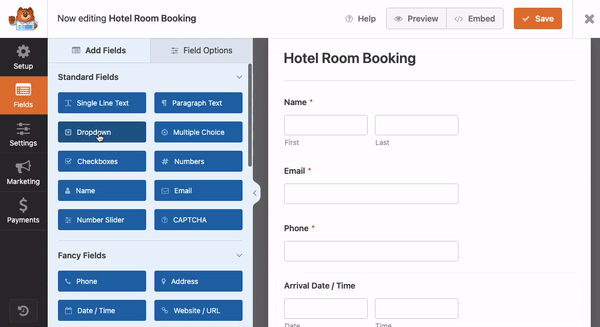
Teraz, aby zrobić Zap z Zapierem, potrzebujesz co najmniej jednego zgłoszenia z formularza wydarzenia. To przesłanie formularza pomoże Ci zmapować różne pola WPForms na Zap, a także przetestować połączenie.
Aby utworzyć ten formularz testowy, musisz najpierw opublikować właśnie utworzony formularz wydarzenia.
Jeśli więc formularz będzie zadowolony, wybierz opcję „Osadź” u góry strony kreatora przeciągnij i upuść. W wyskakującym okienku, które się pojawi, wybierz opcję Utwórz nową stronę .
Następnie w kolejnym wyskakującym okienku nazwij swoją stronę i wybierz „Chodźmy”.
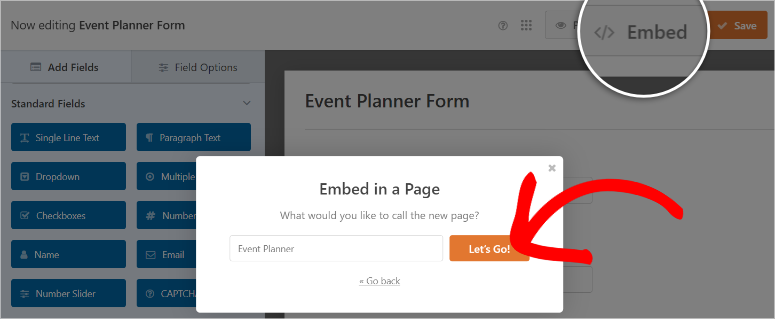
Spowoduje to przekierowanie do domyślnego narzędzia do tworzenia stron WordPress z już umieszczonym formularzem wydarzenia. Po przejrzeniu formularza i upewnieniu się, że nie zawiera błędów, wybierz opcję Publikuj u góry strony.
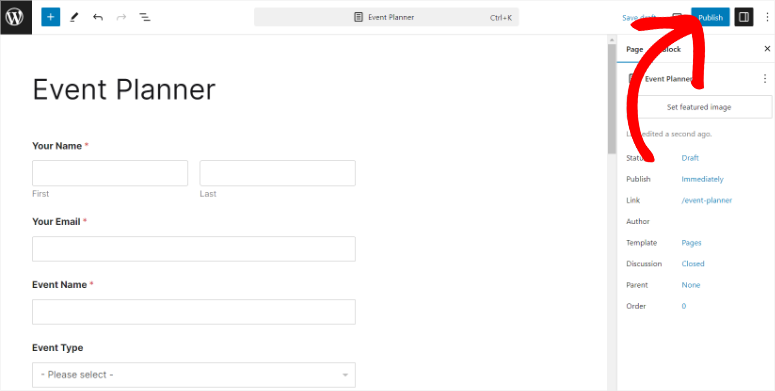
Następnie odwiedź opublikowaną stronę jako użytkownik i podaj wszystkie niezbędne informacje potrzebne w formularzu wydarzenia. Po wypełnieniu formularza wybierz opcję „Wyślij”.

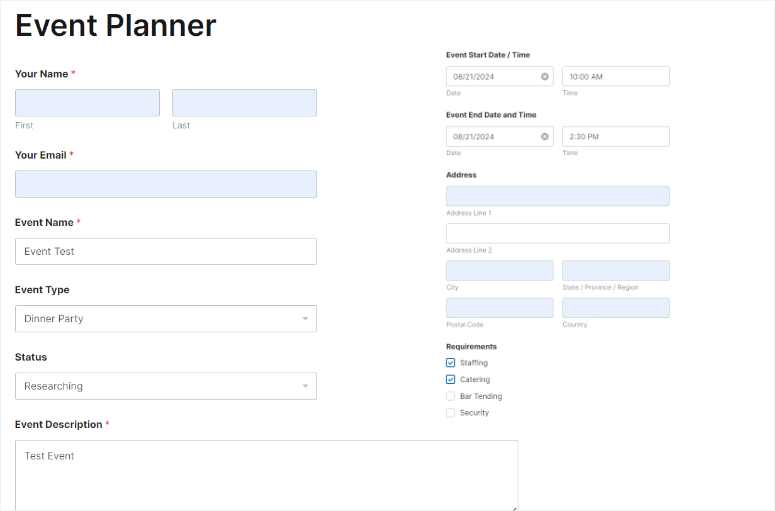
Po wykonaniu tej czynności zobaczysz wiadomość z podziękowaniami za pomyślne przesłanie formularza.
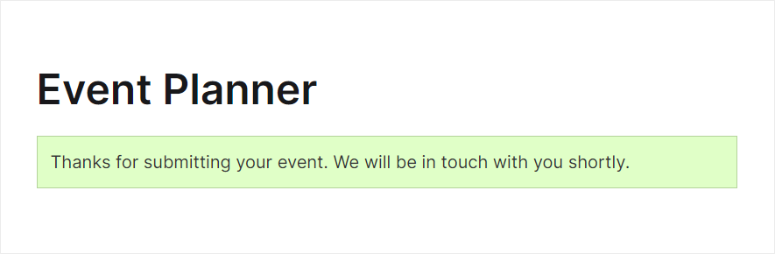
Świetnie! Właśnie utworzyłeś formularz wydarzenia za pomocą WPForms i przesłałeś wersję demonstracyjną, aby pomóc w połączeniu z Zapier.
Krok 5: Utwórz Zap WPForms
Następnie przejdź do zakładki w przeglądarce, w której otworzyłeś konto Zapier i wybierz „Utwórz” u góry strony. Z menu rozwijanego wybierz Zaps , aby otworzyć stronę edytora przeciągania i upuszczania Zapiera.
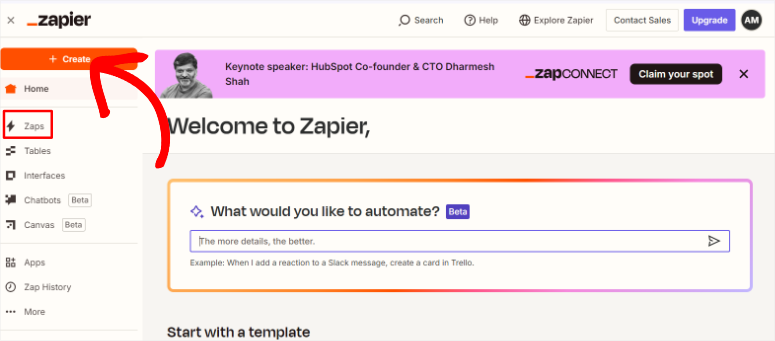
Strona edytora Zapiera została zaprojektowana z interfejsem przepływu pracy, który pozwala zobaczyć postęp tworzonego Zapa w czasie rzeczywistym. Masz również możliwość użycia Copilot, aby pomóc Ci w utworzeniu kodu Zap.
Ale w tym samouczku wybierzemy zakładkę „Wyzwalacz”, aby otworzyć więcej funkcji i rozpocząć proces budowania Zapa.
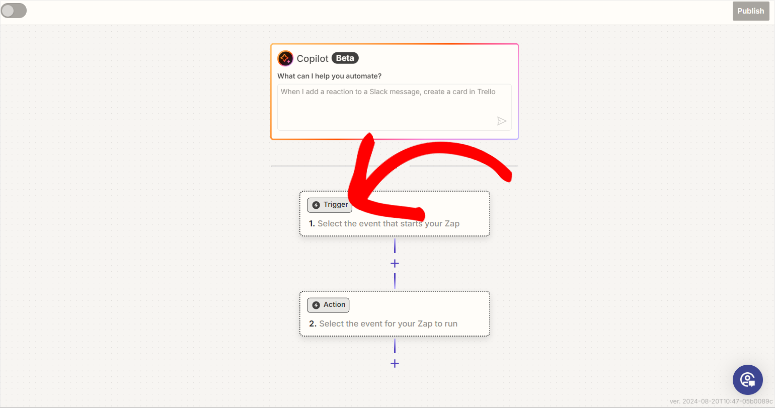
W następnym wyskakującym okienku zobaczysz ponad 7000 aplikacji i narzędzi, z których możesz korzystać Zapier. Użyj paska wyszukiwania, aby znaleźć „WPForms”. Następnie wybierz wtyczkę do tworzenia formularzy i naciśnij Kontynuuj , aby rozpocząć proces łączenia.
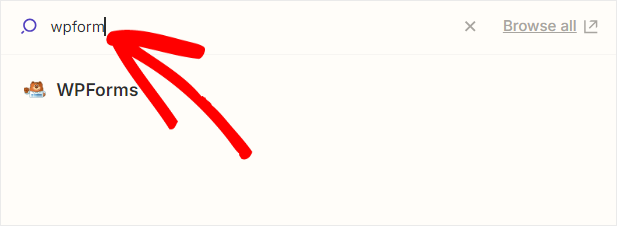
Aby zintegrować WPForms z Zapierem musisz zalogować się na swoje konto WPForms w Zapier. Dlatego na następnym ekranie wybierz opcję Zaloguj, aby otworzyć okno połączenia.
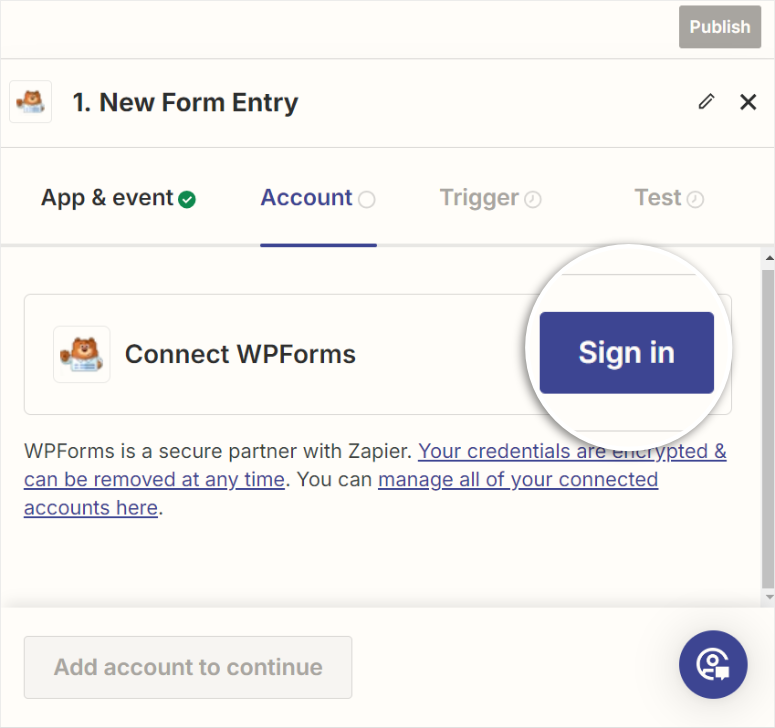
Następnie przejdź do karty w przeglądarce, w której otworzyłeś pulpit nawigacyjny WordPress. Tutaj przejdź do WPForms »Ustawienia i przejdź do zakładki „Integracje”.
Po zlokalizowaniu karty Zapier na tej stronie użyj strzałki, aby otworzyć informacje o połączeniu. Następnie skopiuj API Zapier i adres URL swojej witryny , którego będziesz używać do integracji WPForms z Zapierem.
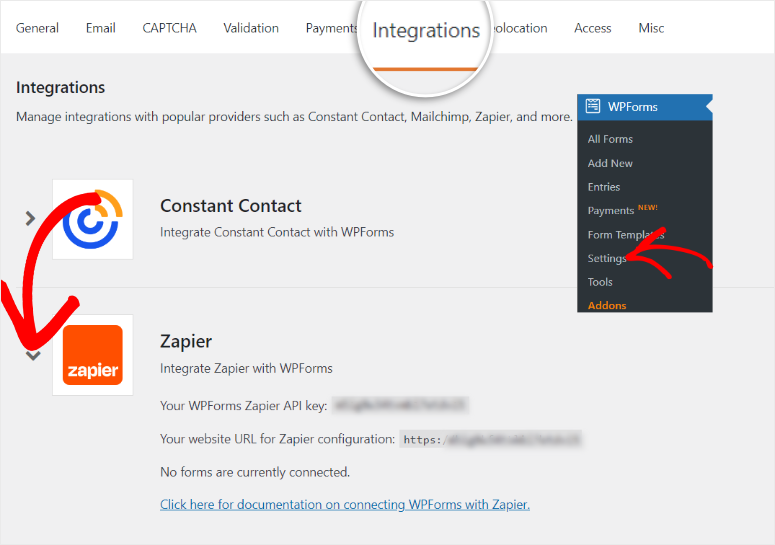
Następnie wróć do okna połączenia Zapier i wklej te informacje w odpowiednich polach tekstowych. Gdy już to zrobisz, po prostu naciśnij „Tak, przejdź do WPForms”.
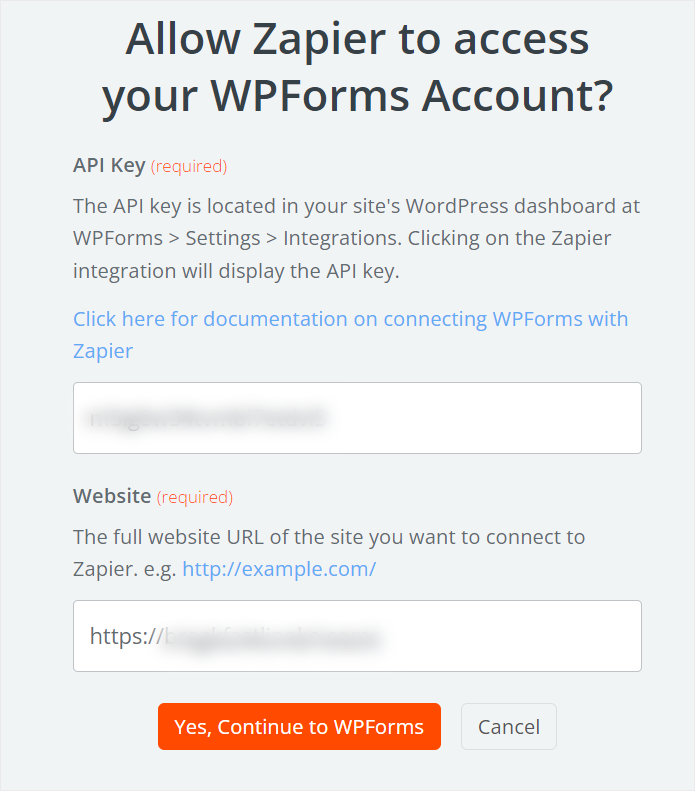
Następnie zostaniesz przekierowany z powrotem na stronę edytora Zapier z informacją, że połączenie się powiodło. Następnie na tej stronie przejdź do menu rozwijanego Wydarzenie i wybierz z listy „Nowy wpis formularza”.
Po zakończeniu wybierz „Kontynuuj”, aby przejść do następnej strony.
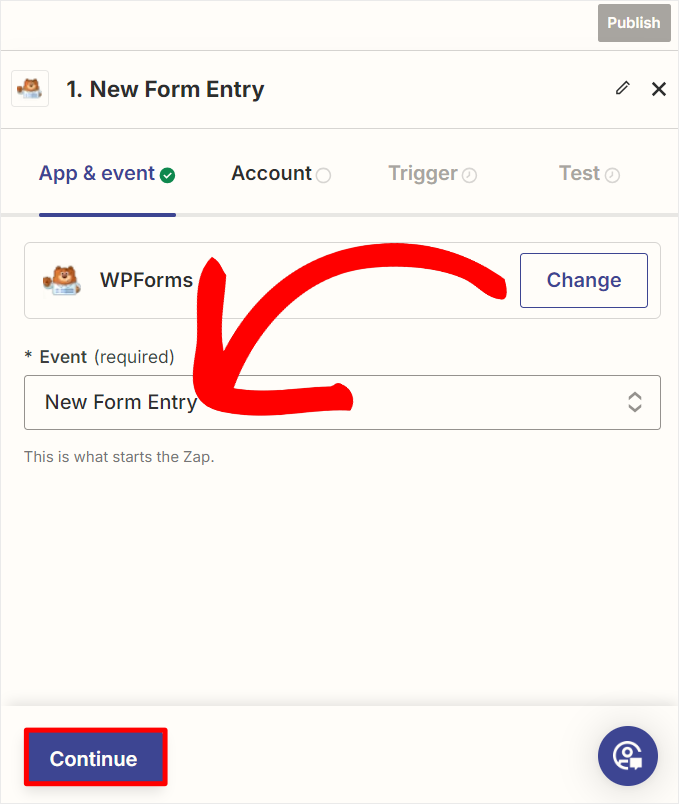
Po przejściu na kartę Wyzwalacz przejdź do menu rozwijanego „Formularz” i wybierz formularz, który właśnie utworzyłeś za pomocą WPForms. W tym samouczku wybierzemy „Formularz planowania wydarzeń”, a następnie klikniemy Kontynuuj , aby przejść do następnej fazy połączenia.
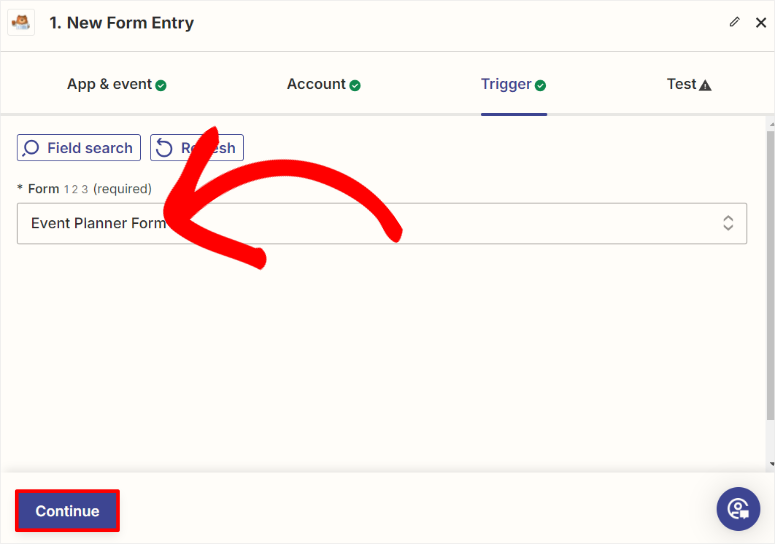
Na następnej stronie wybierz Wyzwalacz testowy, aby sprawdzić, czy połączenie może pomyślnie zbierać dane z formularzy za pomocą Zapiera.
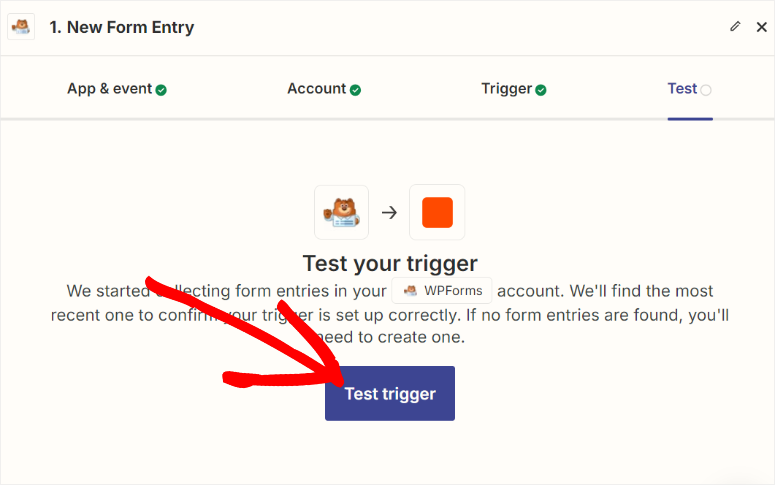
Jeśli połączenie się powiedzie, na następnej stronie powinieneś zobaczyć, jak Zapier rozplanował różne pola formularza. Na koniec wybierz opcję Kontynuuj z wybranymi rekordami.
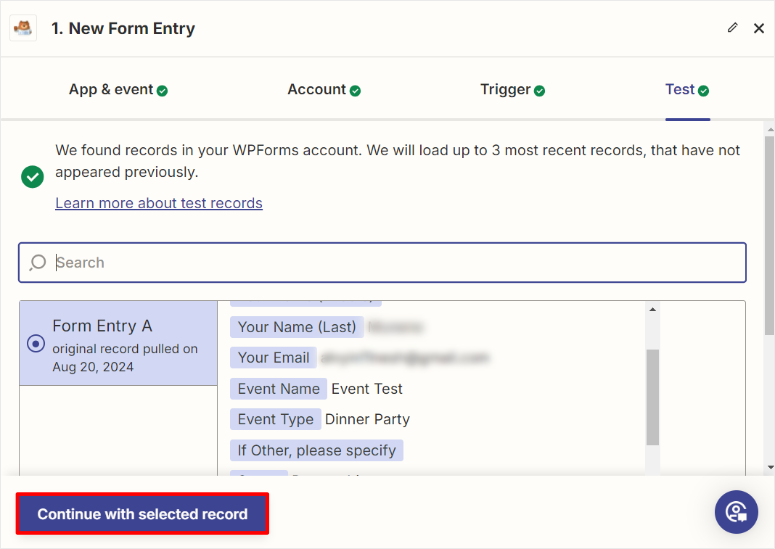
Dobrze zrobiony! Możesz teraz połączyć WPForms z Zapierem za pomocą Zapa. Następnie połączmy WPForms z Kalendarzem Google za pomocą tego Zapa.
Po wykonaniu powyższych kroków Zapier automatycznie przeniesie Cię do kolejnego kroku zwanego „Akcją”.
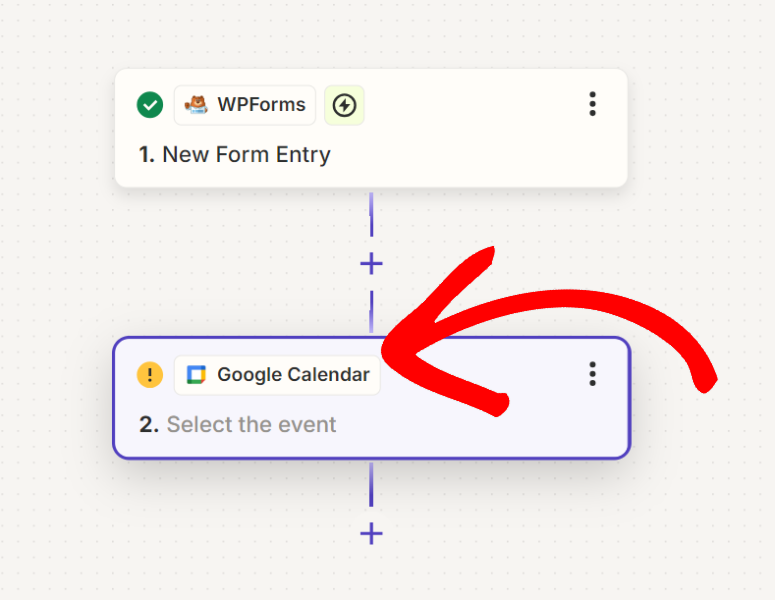
Następnie na ekranie akcji przejdź do opcji Wydarzenie w aplikacji i użyj paska wyszukiwania, aby znaleźć Kalendarz Google.
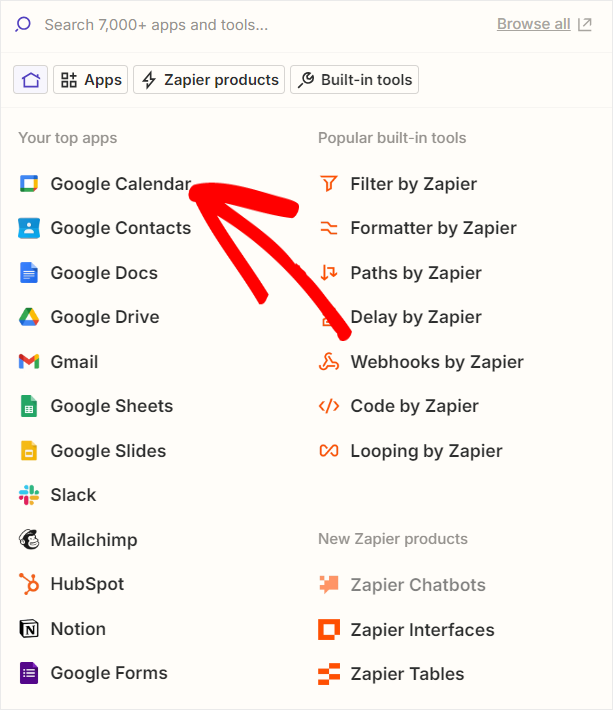
Gdy już to zrobisz, przejdź do menu rozwijanego Wydarzenie i wybierz „Utwórz szczegółowe wydarzenie”, aby mieć pewność, że wydarzenie w Kalendarzu Google wyświetli wszystkie informacje.
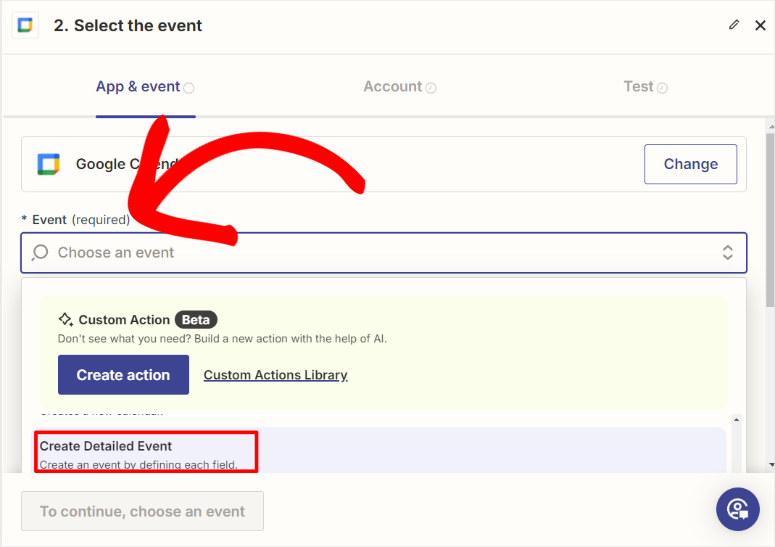
Na następnej stronie kliknij Zaloguj się , aby otworzyć stronę logowania Google. Tutaj wybierz konto Google, którego chcesz używać do śledzenia spotkań i wydarzeń, i kliknij „Dalej”.
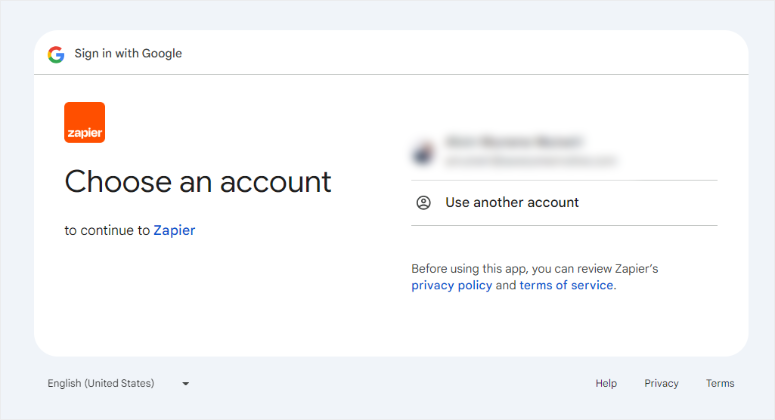
Następnie przyznaj Zapierowi uprawnienia, wybierając „Zezwalaj”. Jeśli połączenie się powiedzie, zostaniesz przekierowany z powrotem na stronę kreatora Zapier, gdzie wybierzesz opcję Kontynuuj.
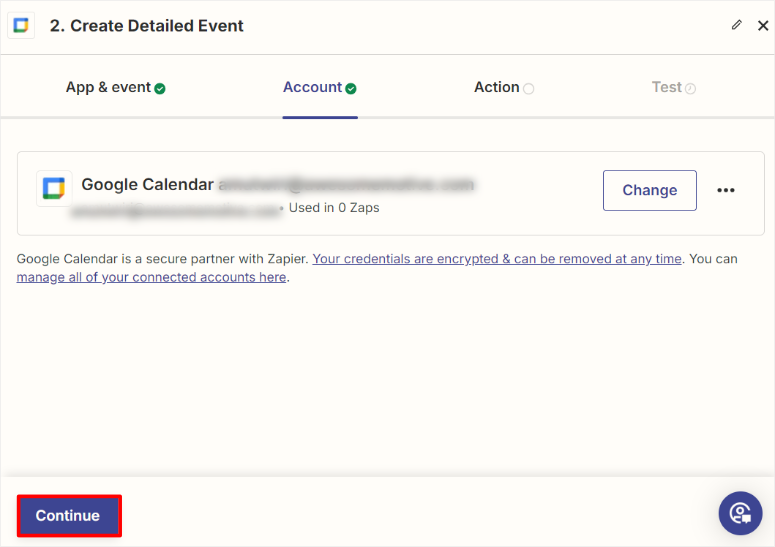
Na następnym ekranie przeprowadzisz mapowanie formularzy pomiędzy WPForms a Kalendarzem Google. Dzięki temu pola wypełniane przez użytkowników w formularzu zostaną wyświetlone jako część szczegółów wydarzenia.
Najpierw przejdź do menu rozwijanego Kalendarz i wybierz kalendarz, do którego chcesz dodać wydarzenia. Następnie użyj menu rozwijanych w obszarze Opis, Lokalizacja, Data i godzina rozpoczęcia, Data i godzina zakończenia, aby zmapować je do odpowiednich pól WPForms.
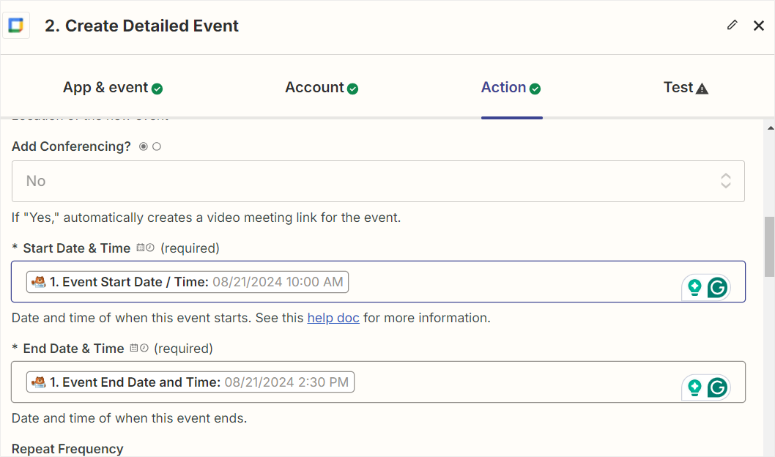
Korzystając z tego samego procesu, możesz następnie zamapować inne pola istotne dla konkretnego formularza.
Gdy będziesz zadowolony z mapowania formularza, kliknij Kontynuuj , aby przejść do następnej strony.
Tutaj zobaczysz, jak każde pole WPForms jest mapowane w Kalendarzu Google. Na tej stronie wybierz Krok testowy , aby sprawdzić, czy są jakieś błędy.
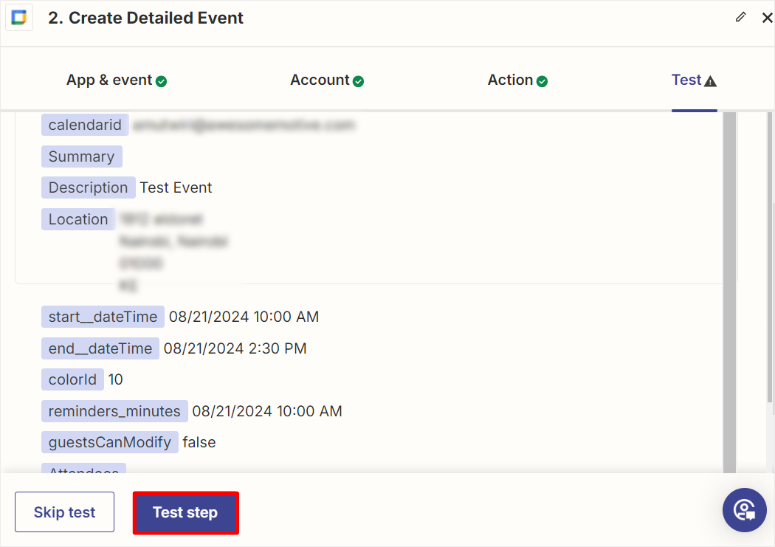
Na koniec wybierz opcję Publikuj i gotowe! Z łatwością połączyłeś WPForms i Kalendarz Google poprzez Zapier.
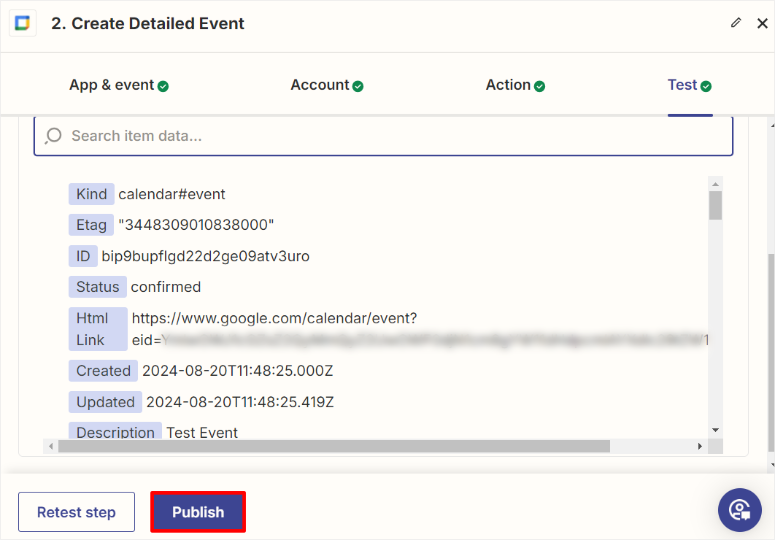
Możesz teraz automatycznie otrzymywać wszystkie wydarzenia i spotkania dokonane za pośrednictwem formularza wydarzeń WPForms w swoim Kalendarzu Google.
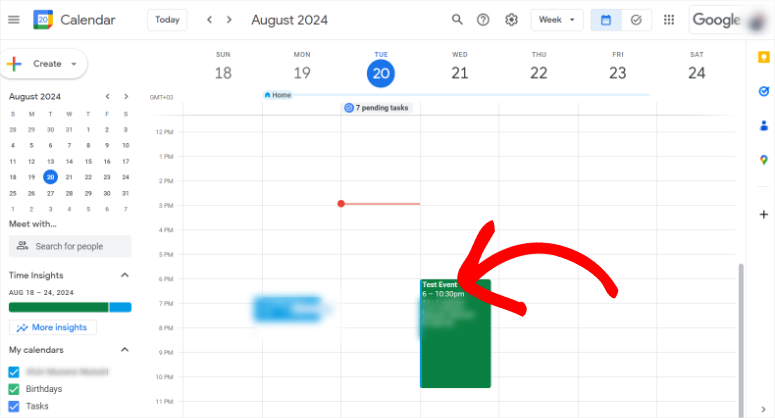
Teraz, gdy wybierzesz wydarzenie w Kalendarzu Google, rozwinie się ono i wyświetli wszystkie informacje podane przez użytkownika, który je utworzył.
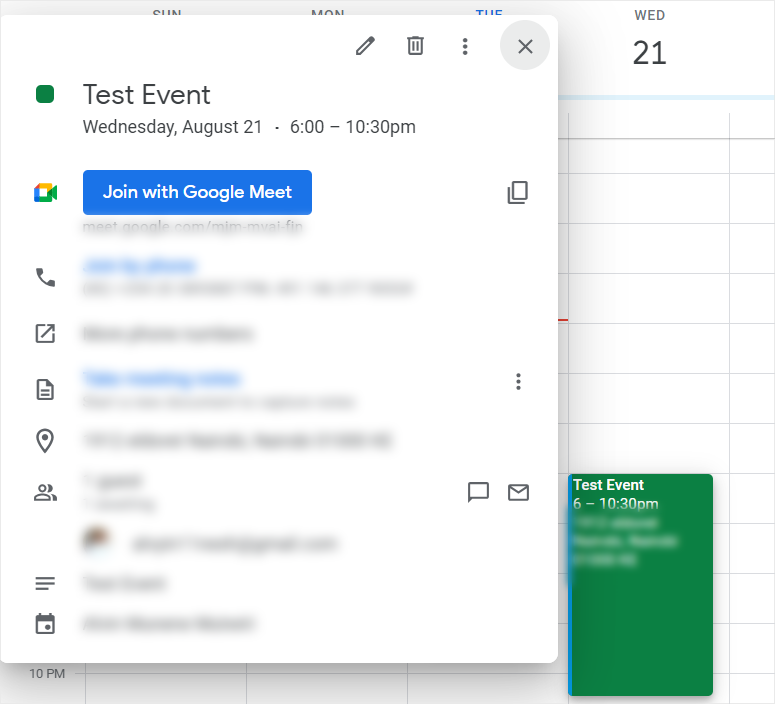
Gratulacje! Nie musisz już samodzielnie dodawać żadnych wydarzeń ani spotkań. Wszystko, co musisz zrobić, to skonfigurować formularz spotkania i pozwolić użytkownikom na samodzielną rezerwację. Jeśli masz więcej pytań, zapoznaj się z poniższymi często zadawanymi pytaniami.
Często zadawane pytania: jak dodawać spotkania do Kalendarza Google z WPForms
Czy mogę dodać formularz rezerwacji w WordPressie?
Tak, możesz łatwo dodać formularz rezerwacji w WordPressie za pomocą WPForms. WPForms to przyjazny dla początkujących kreator formularzy typu „przeciągnij i upuść”, który oferuje gotowe szablony, takie jak formularz rezerwacji spotkania. Możesz dostosować dowolny szablon formularza według własnych upodobań. Następnie umieść go na dowolnej stronie witryny, umożliwiając użytkownikom planowanie spotkań bezpośrednio za pośrednictwem Twojej witryny. WPForms obsługuje również funkcje, takie jak integracja płatności, logika warunkowa i powiadomienia e-mail, aby usprawnić proces rezerwacji.
Czy użytkownik musi się logować, aby umówić się na wizytę?
Nie, użytkownicy nie muszą się logować, aby umówić się na wizytę za pomocą większości formularzy rezerwacji WordPress. Na przykład WPForms pozwala użytkownikom rezerwować spotkania, po prostu wypełniając formularz. Jeśli jednak chcesz mieć pewność, że użytkownicy podają wszystkie istotne informacje przed przesłaniem formularza, WPForms umożliwia ustawienie obowiązkowych określonych pól formularza. Możesz go także używać do tworzenia stron logowania i rejestracji za pomocą narzędzia przeciągnij i upuść.
Czy mogę używać Zapiera z WPForms Lite?
Nie, Zapiera nie można używać z WPForms Lite. Aby połączyć WPForms z innymi aplikacjami, takimi jak Kalendarz Google, za pośrednictwem Zapiera, potrzebujesz wersji Pro WPForms lub nowszej. Ale dobra wiadomość jest taka, że dzięki WPForms Lite możesz tworzyć podstawowe formularze za pomocą kreatora przeciągnij i upuść. Możesz tworzyć formularze, takie jak formularze kontaktowe, formularze sugestii i formularze subskrypcji biuletynu.
Czy mogę połączyć Kalendarz Google z WordPressem bez Zapiera?
Tak, możesz połączyć Kalendarz Google z WordPressem bez Zapiera, korzystając z wtyczki Sugar Calendar. Kalendarz Sugar integruje się bezpośrednio z Kalendarzem Google i umożliwia synchronizację wydarzeń i spotkań pomiędzy witryną WordPress a kalendarzem. Ta wtyczka jest łatwa w konfiguracji i oferuje synchronizację w czasie rzeczywistym, co pozwala na bezproblemowe zarządzanie wydarzeniami.
Mamy nadzieję, że podobała Ci się nauka synchronizowania Kalendarza Google z WPForms za pomocą Zapiera. Teraz, jeśli chcesz lepiej śledzić swoje formularze, zapoznaj się z tym artykułem na temat konfiguracji śledzenia formularzy WordPress w Google Analytics.
Oprócz tego tutaj znajdziesz inne artykuły, które mogą Cię zainteresować.
- Jak pozwolić użytkownikom przesyłać wydarzenia z kalendarza w WordPress
- 10 najlepszych wtyczek do logowania i rejestracji użytkowników dla WordPress
- 13 najlepszych wtyczek WordPress do rezerwacji i umawiania spotkań
W pierwszym samouczku dowiesz się, jak umożliwić użytkownikom przesyłanie wydarzeń z kalendarza do Twojej witryny WordPress. Następny post zawiera listę 10 najlepszych wtyczek do logowania i rejestracji użytkowników. Podczas gdy ostatni artykuł mówi o 13 najlepszych wtyczkach do rezerwacji i spotkań dla WordPress.
